pyside2
QT Designer
>>> pip show pyside2
Location: c:\users\Administrator\appdata\roaming\python\python39\site-packages
文件位置
C:\Users\Administrator\AppData\Roaming\Python\Python39\site-packages\PySide2\designer.exe
Unable to lanch C:
PySide2目錄下復制uic.exe到新建的bin文件夾
C:\...\Python\Python39\site-packages\PySide2\bin\uic.exe
Ⅰ. Init
from PySide2.QtWidgets import *
class Window:
def __init__(self):
self.win = QMainWindow()
if __name__ == '__main__':
app = QApplication([])
w = Window()
w.win.show()
app.exec_()
from PySide2.QtWidgets import *
if __name__ == '__main__':
app = QApplication([])
win = QMainWindow()
win.show()
app.exec_()
Ⅱ Example
from PySide2.QtWidgets import *
class Window:
def __init__(self):
self.win = QMainWindow()
self.win.resize(500, 400)
self.win.move(700, 210)
self.win.setWindowTitle("測試窗口")
self.textEdit = QTextEdit(self.win)
self.textEdit.move(50, 50)
self.textEdit.resize(200, 300)
self.textEdit.setPlaceholderText("請輸入文本")
self.button = QPushButton("button", self.win)
self.button.move(300, 100)
self.button.clicked.connect(self.btnClick)
def btnClick(self):
info = self.textEdit.toPlainText() # 獲取文本信息
print(info)
# print("button被點擊")
if __name__ == '__main__':
app = QApplication([])
# win = QMainWindow()
# win.show()
w = Window()
w.win.show()
app.exec_()
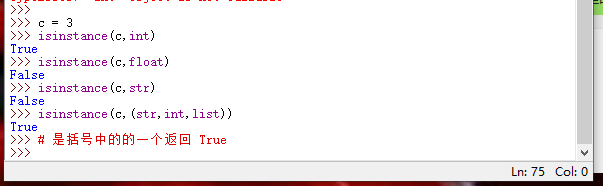
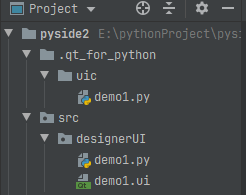
QT Designer
1.自動生成代碼
...
from PySide2.QtCore import QFile
from PySide2.QtUiTools import QUiLoader
...
if __name__ == "__main__":
app = QApplication([])
win = QMainWindow()
w = Ui_Form()
w.setupUi(win)
win.show()
app.exec_()
2.動態加載ui文件
from PySide2.QtWidgets import *
from PySide2.QtCore import QFile
from PySide2.QtUiTools import QUiLoader
class Window:
def __init__(self):
super(Window, self).__init__()
# 從文件中加載UI定義
qfile = QFile("demo1.ui")
qfile.open(QFile.ReadOnly)
qfile.close()
# 從UI定義中動態創建一個相應的窗口對象, 將其內部文件定義為self.ui.button
self.ui = QUiLoader().load(qfile)
self.ui.button.clicked.connect(self.btnClick)
# self.button.clicked.connect(self.btnClick)
def btnClick(self):
info = self.ui.textEdit.toPlainText() # 獲取文本信息
# info = self.textEdit.toPlainText()
print(info)
if __name__ == '__main__':
app = QApplication([])
w = Window()
w.ui.show()
# w.win.show()
app.exec_()
到此這篇關于python之PySide2安裝使用及QT Designer UI設計案例教程的文章就介紹到這了,更多相關python之PySide2安裝使用及QT Designer UI設計內容請搜索腳本之家以前的文章或繼續瀏覽下面的相關文章希望大家以后多多支持腳本之家�����!
您可能感興趣的文章:- python GUI庫圖形界面開發之PyQt5 Qt Designer工具(Qt設計師)詳細使用方法及Designer ui文件轉py文件方法
- PyQt 圖解Qt Designer工具的使用方法
- 詳解PyCharm+QTDesigner+PyUIC使用教程
- Qt Designer的簡單使用方法